- Autorius Abigail Brown [email protected].
- Public 2024-01-07 19:05.
- Paskutinį kartą keistas 2025-06-01 07:17.
Viena iš daugelio APFS („Apple“failų sistemos) „Mac“sistemoje integruotų funkcijų yra galimybė sukurti momentinę failų sistemos nuotrauką, atspindinčią jūsų „Mac“būseną konkrečiu momentu.
Momentinės nuotraukos gali būti naudojamos įvairiai, įskaitant atsarginių taškų kūrimą, leidžiančius grąžinti „Mac“būseną, kuri buvo momentinės nuotraukos darymo momentu.
Šiame straipsnyje pateikta informacija taikoma „Mac“kompiuteriams, kuriuose veikia „macOS Catalina“(10.15) per „macOS High Sierra“(10.13).
„Apple“teikia tik minimalius įrankius, kad galėtumėte pasinaudoti APFS momentinių nuotraukų funkcija, tačiau dabar galite naudoti momentines nuotraukas, kad padėtų jums valdyti „Mac“. „Mac“daro automatines momentines nuotraukas, kai atnaujinate sistemą, o jūs galite bet kada daryti momentines nuotraukas rankiniu būdu.
MacOS naujinimų automatinės momentinės nuotraukos
Pradedant „macOS High Sierra“ir APFS failų sistemos įdiegimu, „Mac“kompiuteriai naudoja momentines nuotraukas, kad sukurtų atsarginį tašką. Galite naudoti momentinę nuotrauką, kad atkurtumėte operacinės sistemos naujinimą, kuris nepavyko, arba grįžkite į ankstesnę „MacOS“versiją, jei jums nepatinka naujinimas.
Bet kuriuo atveju norint grįžti į išsaugotos momentinės nuotraukos būseną nereikia iš naujo įdiegti senosios OS arba atkurti informacijos iš atsarginių kopijų, kurias galbūt sukūrėte „Time Machine“arba trečiosios šalies atsarginės kopijos programinėje įrangoje.
Šis procesas yra visiškai automatinis; nieko nereikia daryti, išskyrus paleisti „macOS“naujinimą iš „Mac App Store“, kad sukurtumėte momentinę nuotrauką, kurią galėsite grįžti, jei prireiktų. Štai kaip tai veikia:
- Paleiskite App Store iš Dock arba Apple meniu.
- Pasirinkite naują norimą įdiegti „MacOS“versiją arba pasirinkite sistemos naujinimą iš „App Store“skilties Updates.
- Pradėkite naujinimą arba diegimą.
- Kai sutinkate su licencijos sąlygomis, prieš nukopijuojant failus į tikslinį diską, „Mac“padaro dabartinės tikslinio disko būsenos momentinę nuotrauką. Tada diegimo procesas tęsiamas.
Momentinės nuotraukos yra APFS funkcija. Jei tikslinis diskas nėra suformatuotas naudojant APFS, momentinė nuotrauka neišsaugoma.
Nors pagrindiniai sistemos atnaujinimai apima automatinio momentinio vaizdo kūrimą, „Apple“nenurodė, kas būtų laikoma pakankamai reikšminga, kad momentinė nuotrauka būtų generuojama automatiškai, Jei norite būti tikri, kad turėsite momentinę nuotrauką, kurią prireikus galėsite grįžti, galite sukurti savo momentinę nuotrauką rankiniu būdu.
Rankiniu būdu kurkite APFS momentines nuotraukas
Automatinės momentinės nuotraukos yra geros ir geros, tačiau jos generuojamos tik įdiegus pagrindinius sistemos naujinimus. Momentinės nuotraukos yra toks pagrįstas atsargumo veiksmas, kad galbūt norėsite sukurti momentinę nuotrauką prieš diegdami naujas programas arba atlikdami užduotis, pvz., išvalydami failus.
Galite bet kada kurti momentines nuotraukas naudodami terminalo programą - komandų eilutės įrankį, kuris yra jūsų Mac kompiuteryje.
Jei anksčiau nenaudojote terminalo arba nesate susipažinę su Mac komandų eilutės sąsaja, nesijaudinkite. Momentinių nuotraukų kūrimas yra lengva užduotis.
-
Paleisti Terminalas, esantis Applications > Utilities.
Atsidariusiame terminalo lange yra komandų eilutė, kurioje paprastai nurodomas jūsų „Mac“pavadinimas, po kurio nurodomas paskyros pavadinimas ir baigiasi dolerio ženklu ($), kuris žymi vietą, kur terminalas laukia jūsų įveskite komandą. Galite įvesti komandas jas įvesdami arba nukopijuodami ir įklijuodami komandas. Komandos vykdomos, kai paspausite klaviatūros klavišą Return arba Enter.
-
Norėdami sukurti APFS momentinę kopiją, komandų eilutėje nukopijuokite ir įklijuokite šią komandą į terminalą:
tmutil momentinė nuotrauka
-
Paspauskite Enter arba Return klaviatūroje.
Terminalas atsako sakydamas, kad sukūrė vietinį momentinį vaizdą su konkrečia data.

Image -
Galite patikrinti, ar jau yra momentinių nuotraukų, naudodami šią komandą:
tmutil listlocalsnapshots /
Ši komanda rodo bet kokių momentinių nuotraukų, kurios jau yra vietiniame diske, sąrašą.
Kaip laiku grįžti prie APFS momentinio vaizdo taško
Norint grąžinti „Mac“failų sistemą į būseną, kurios ji buvo anksčiau naudojant momentinę nuotrauką, reikia atlikti kelis veiksmus, įskaitant „Recovery HD“ir „Time Machine“paslaugų programą.
Nors yra įtraukta „Time Machine“programa, jums nereikia turėti laiko mašinos nustatyti arba naudoti jos atsarginėms kopijoms kurti, nors nėra bloga turėti veiksmingą atsarginių kopijų sistemą.
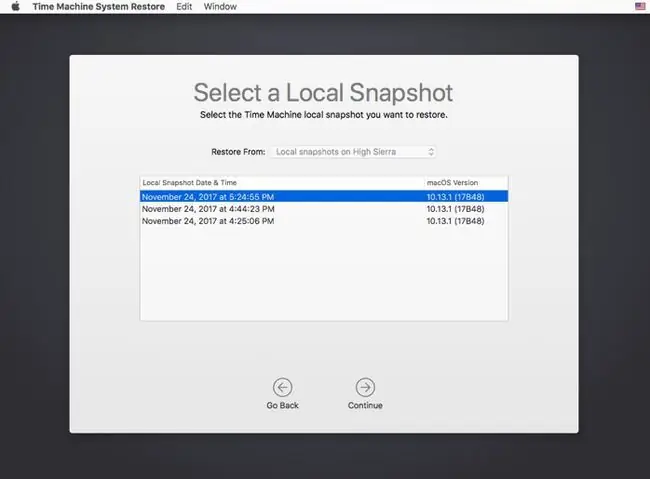
Jei kada nors reikės atkurti „Mac“į išsaugotą momentinės nuotraukos būseną, tai galite padaryti taip:
- Iš naujo paleiskite „Mac“laikydami nuspaudę Command ir R klavišus. Laikykite nuspaustus abu klavišus, kol pamatysite „Apple“logotipą. Jūsų „Mac“paleidžiamas į atkūrimo režimą - specialią būseną, naudojamą iš naujo įdiegti „MacOS“arba šalinti „Mac“problemas.
- Atidaromas atkūrimo langas su pavadinimu „macOS Utilities“ir pateikiamos keturios parinktys: atkurti iš „Time Machine“atsarginės kopijos, iš naujo įdiegti „macOS“, „Get Help Online“ir „Disk Utility“.
- Pasirinkite Restore From Time Machine Backup ir spustelėkite Continue.
- Parodomas prie „Mac“prijungtų diskų, kuriuose yra momentinių nuotraukų (ir „Time Machine“atsarginių kopijų), sąrašas. Pasirinkite diską, kuriame yra momentinės nuotraukos (dažniausiai tai yra jūsų „Mac“paleisties diskas), ir spustelėkite Continue.
- Iš momentinių nuotraukų sąrašo pasirinkite momentinę nuotrauką, kurią norite atkurti. Jie rūšiuojami pagal datą ir MacOS versiją, kurioje jie buvo sukurti. Spustelėkite Tęsti.
-
Išskleidžiamasis langas klausia, ar tikrai norite atkurti iš pasirinktos momentinės nuotraukos. Norėdami tęsti, spustelėkite Tęsti.
Prasideda atkūrimas ir rodoma proceso juosta. Kai atkūrimas bus baigtas, jūsų „Mac“automatiškai paleidžiamas iš naujo.
Keli momentiniai užrašai
APFS momentinės nuotraukos saugomos tik diskuose, kurie suformatuoti naudojant APFS failų sistemą.
Momentinės nuotraukos sukuriamos, tik jei diske yra daug laisvos vietos.
Kai sumažėja vietos saugykloje, momentinės nuotraukos ištrinamos automatiškai, pradedant nuo seniausių.






